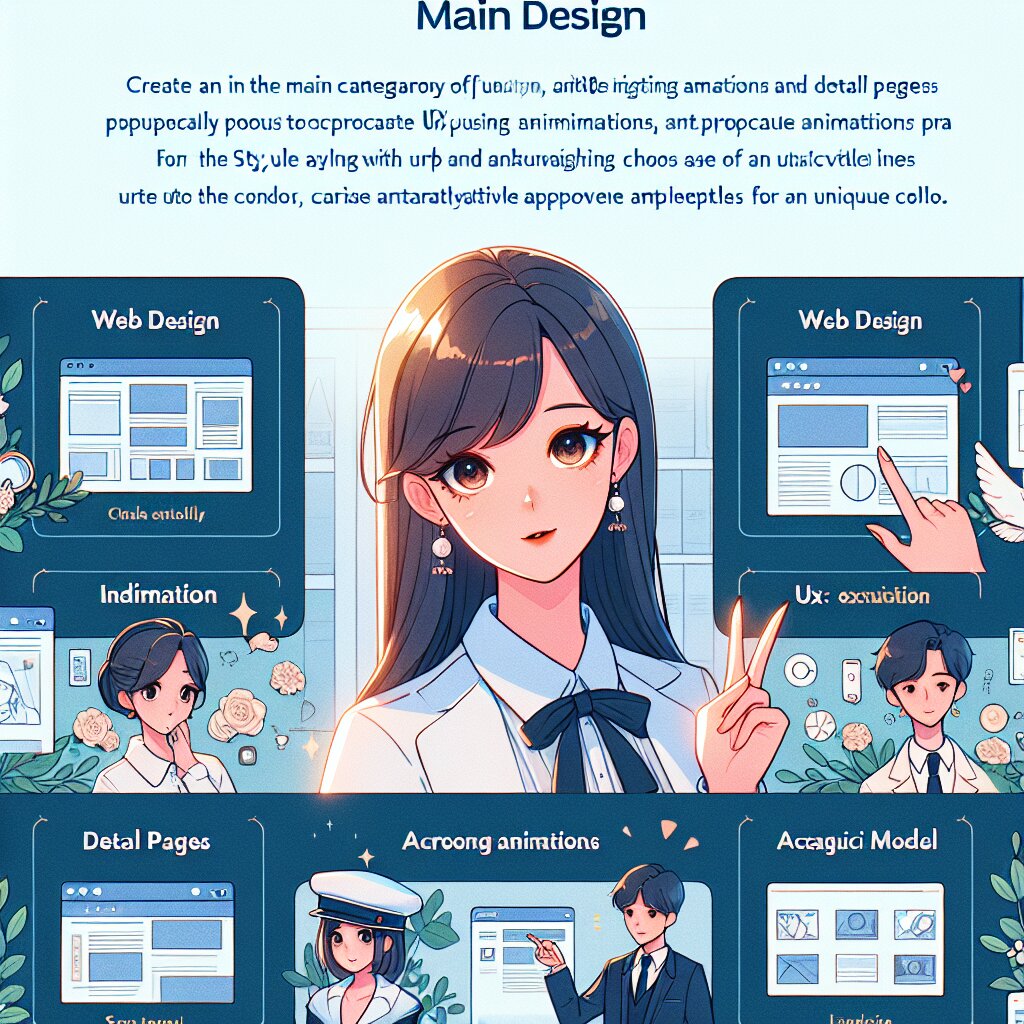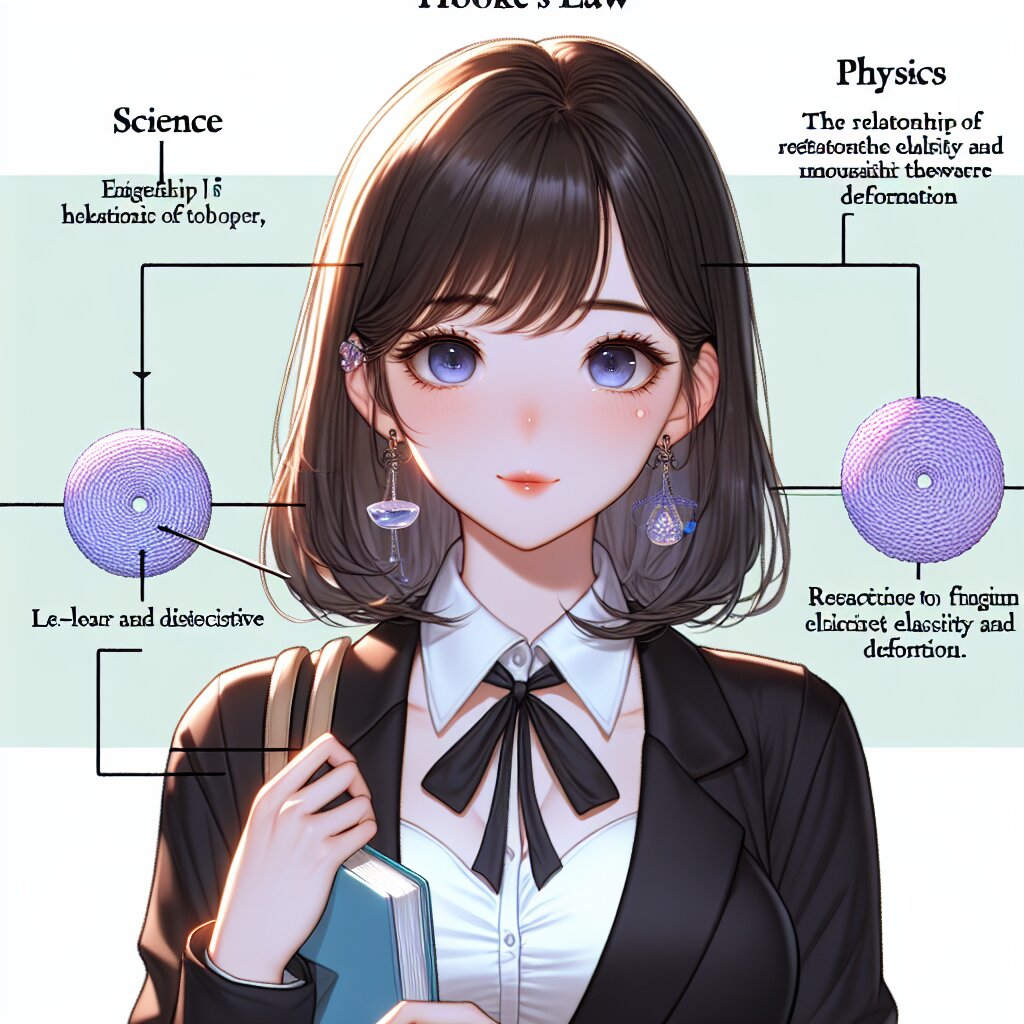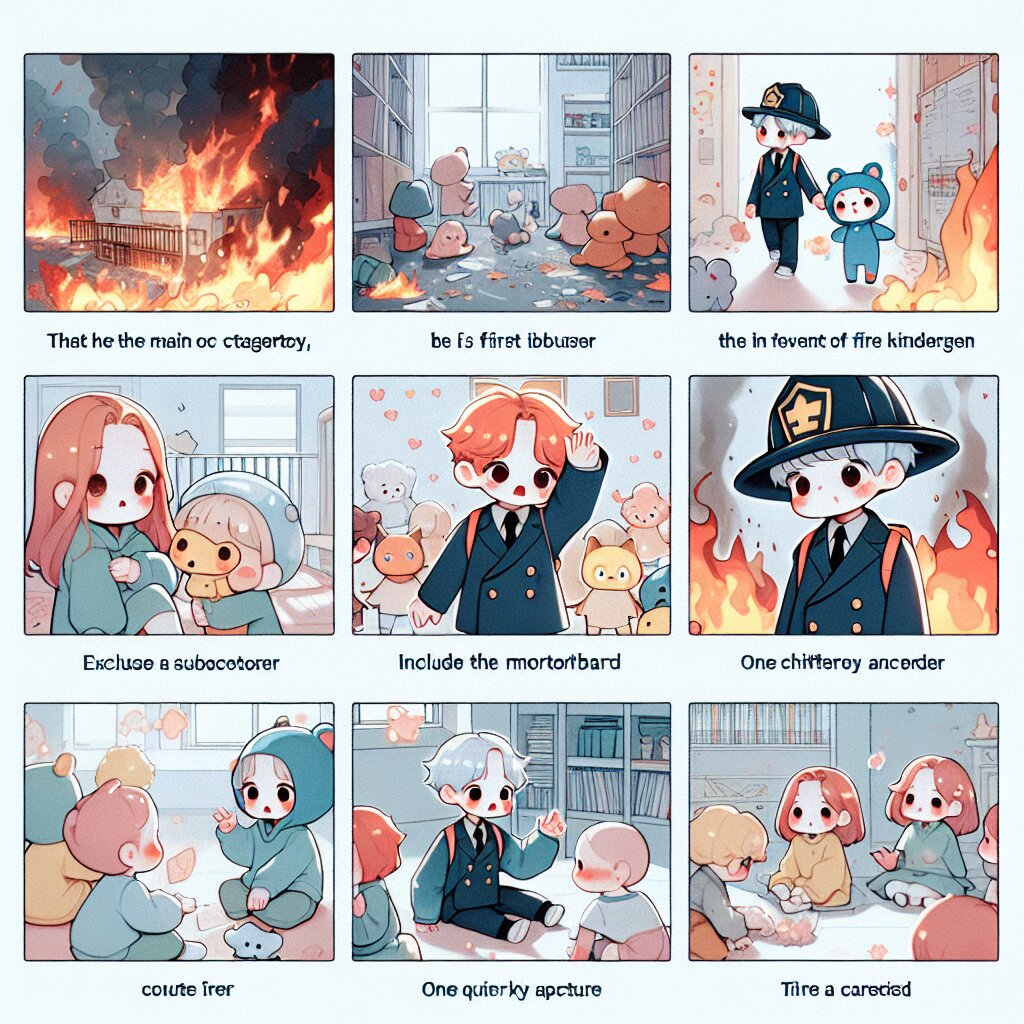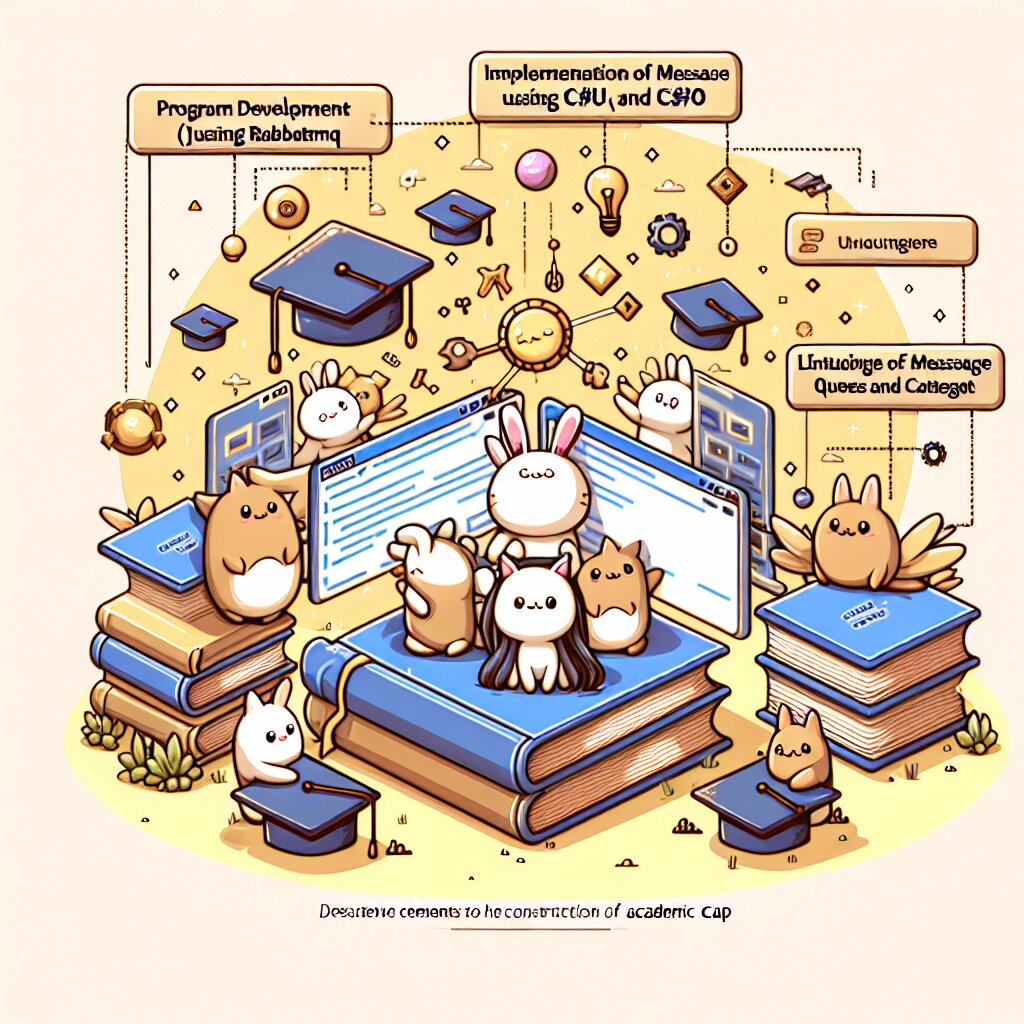마스크 기능의 심도 있는 이해와 활용 🎭✨

안녕, 친구들! 오늘은 포토샵의 꽃이라고 할 수 있는 '마스크 기능'에 대해 깊이 있게 파헤쳐볼 거야. 😎 마스크라고 하면 코로나 시대에 우리가 쓰던 그 마스크가 떠오르지? 하지만 포토샵에서 마스크는 전혀 다른 의미를 가지고 있어. 이미지의 특정 부분을 숨기거나 드러내는 마법 같은 기능이지. 🪄
이 글을 통해 너희는 마스크의 기본 개념부터 고급 테크닉까지 모든 것을 배우게 될 거야. 마치 재능넷에서 포토샵 고수의 강의를 듣는 것처럼 말이야! 자, 그럼 우리 함께 마스크의 세계로 빠져볼까? 🏊♂️
🔑 핵심 포인트: 마스크는 이미지의 일부를 선택적으로 보이게 하거나 숨기는 강력한 도구야. 레이어에 적용되며, 흰색은 보이는 영역, 검은색은 숨겨지는 영역을 나타내지. 그리고 회색 톤으로 투명도를 조절할 수 있어.
1. 마스크의 기본 개념 이해하기 🧠
자, 먼저 마스크가 뭔지 제대로 알아보자. 마스크는 쉽게 말해서 이미지의 특정 부분을 '가리는' 도구야. 하지만 단순히 가리는 게 아니라, 얼마나 가릴지도 조절할 수 있어. 마치 반투명한 커튼을 치는 것처럼 말이야.
포토샵에서 마스크는 주로 흑백으로 표현돼. 흰색은 100% 보이는 영역이고, 검은색은 100% 숨겨지는 영역이야. 그리고 그 사이의 회색 톤들은 부분적으로 투명한 영역을 나타내지. 예를 들어, 50% 회색은 반투명한 상태를 만들어내는 거지.
이 개념만 제대로 이해하면 마스크의 절반은 마스터한 거나 다름없어! 👍 마스크를 사용하면 이미지를 직접 지우거나 자르지 않고도 원하는 부분만 보이게 하거나 숨길 수 있어. 이게 바로 마스크의 가장 큰 장점이지.
💡 팁: 마스크를 처음 배울 때는 흰색 붓으로 그리면 '보이게', 검은색 붓으로 그리면 '숨겨진다'고 생각하면 돼. 마치 하얀 종이에 검은 펜으로 그림을 그리는 것처럼 말이야!
2. 마스크의 종류 알아보기 🎭
포토샵에는 여러 종류의 마스크가 있어. 각각의 마스크는 조금씩 다른 용도로 사용되지. 우리 함께 하나씩 살펴볼까?
2.1 레이어 마스크 😊
레이어 마스크는 가장 기본적이고 많이 사용되는 마스크야. 이 마스크는 레이어의 특정 부분을 숨기거나 보이게 할 때 사용해. 예를 들어, 인물 사진에서 배경만 지우고 싶을 때 레이어 마스크를 사용하면 돼.
레이어 마스크의 장점은 언제든지 수정이 가능하다는 거야. 실수로 지웠다고? 걱정 마! 흰색 브러시로 다시 그리면 되니까. 이런 비파괴 편집이 바로 마스크의 강점이지.
2.2 클리핑 마스크 🖼️
클리핑 마스크는 좀 특별해. 이 마스크는 한 레이어의 내용을 다른 레이어의 모양에 맞춰 잘라내는 역할을 해. 마치 쿠키 커터로 반죽을 찍어내는 것처럼 말이야.
예를 들어, 원형 모양 안에 텍스처를 넣고 싶다면 클리핑 마스크를 사용하면 돼. 원형 모양 레이어 위에 텍스처 레이어를 올리고 클리핑 마스크를 적용하면, 텍스처가 원형 안에만 나타나게 되는 거지.
2.3 벡터 마스크 ✏️
벡터 마스크는 펜 툴이나 쉐이프 툴로 만든 패스를 이용해 마스크를 만들어. 이 마스크의 장점은 언제든 크기를 조절해도 품질이 떨어지지 않는다는 거야. 로고나 정확한 형태가 필요한 디자인 작업에 아주 유용하지.
2.4 필터 마스크 🌈
필터 마스크는 스마트 필터에 적용되는 마스크야. 이를 통해 필터의 효과를 이미지의 특정 부분에만 적용하거나, 강도를 조절할 수 있어. 예를 들어, 사진의 일부분만 흑백으로 만들고 싶을 때 필터 마스크를 사용하면 돼.
이렇게 다양한 마스크들이 있어. 각각의 마스크는 서로 다른 상황에서 유용하게 사용될 수 있어. 마치 재능넷에서 다양한 재능을 찾을 수 있는 것처럼, 포토샵에서도 상황에 맞는 마스크를 선택해서 사용하면 돼! 😉
3. 마스크 만들기: 기본부터 고급 테크닉까지 🎨
자, 이제 실제로 마스크를 만들어볼 시간이야. 기본적인 방법부터 시작해서 점점 더 복잡한 테크닉까지 배워볼 거야. 준비됐니? 그럼 시작해보자!
3.1 기본 레이어 마스크 만들기 🖌️
가장 간단한 레이어 마스크부터 시작해볼게:
- 마스크를 적용하고 싶은 레이어를 선택해.
- 레이어 패널 하단의 '레이어 마스크 추가' 버튼(사각형에 동그라미가 있는 아이콘)을 클릭해.
- 레이어 옆에 흰색 사각형이 생길 거야. 이게 바로 마스크야!
- 이제 검은색 브러시로 마스크에 그리면 그 부분이 숨겨지고, 흰색 브러시로 그리면 다시 나타나게 돼.
이 방법으로 간단하게 이미지의 일부를 숨기거나 드러낼 수 있어. 예를 들어, 인물 사진에서 배경만 지우고 싶다면 마스크를 추가하고 배경 부분을 검은색 브러시로 칠하면 돼. 실수로 너무 많이 지웠다면? 걱정 마! 흰색 브러시로 다시 그리면 되니까.
3.2 그라데이션 마스크 만들기 🌅
그라데이션 마스크는 부드러운 전환 효과를 만들 때 아주 유용해. 예를 들어, 하늘과 땅이 만나는 부분을 자연스럽게 블렌딩하고 싶을 때 사용할 수 있지. 만드는 방법은 이래:
- 레이어 마스크를 추가해.
- 그라데이션 툴을 선택해.
- 검정에서 흰색으로 가는 그라데이션을 선택해.
- 마스크 위에서 드래그해서 그라데이션을 그려.
이렇게 하면 이미지가 한쪽에서 다른 쪽으로 부드럽게 사라지는 효과를 만들 수 있어. 이 테크닉은 두 이미지를 자연스럽게 합성할 때 정말 유용하지.
3.3 브러시를 이용한 복잡한 마스크 만들기 🖌️
때로는 더 복잡한 형태의 마스크가 필요할 때가 있어. 예를 들어, 나뭇잎이나 머리카락 같은 복잡한 형태를 마스킹해야 할 때 말이야. 이럴 때는 다양한 브러시를 활용하면 돼:
- 레이어 마스크를 추가해.
- 브러시 툴을 선택하고, 적절한 브러시 팁을 골라.
- 필요에 따라 브러시의 크기, 경도, 불투명도를 조절해.
- 마스크 위에 브러시로 그려. 검은색은 숨기고, 흰색은 드러내는 걸 잊지 마!
팁: 타블렛을 사용하면 압력 감지 기능을 활용해 더 섬세한 마스크를 만들 수 있어. 마치 실제로 그림을 그리는 것처럼 자연스럽게 마스크를 만들 수 있지.
3.4 선택 도구를 이용한 마스크 만들기 ✂️
때로는 정확한 선택이 필요할 때가 있어. 이럴 때는 선택 도구를 사용해서 마스크를 만들 수 있어:
- 원하는 선택 도구(올가미, 다각형 올가미, 자석 올가미 등)를 사용해서 영역을 선택해.
- 선택이 완료되면 레이어 마스크 버튼을 클릭해.
이 방법은 직선이나 정확한 형태를 가진 물체를 마스킹할 때 특히 유용해. 건물이나 기하학적 형태의 물체를 마스킹할 때 이 방법을 사용해보는 건 어때?
3.5 채널을 이용한 고급 마스크 만들기 📊
이미지의 채널을 이용해서 더 정교한 마스크를 만들 수 있어. 특히 머리카락이나 복잡한 질감을 가진 물체를 마스킹할 때 유용하지:
- 채널 패널을 열어.
- 대비가 가장 높은 채널을 복제해.
- 복제된 채널의 대비를 더 높여.
- Ctrl(Cmd) + 클릭으로 채널을 선택해.
- 원래 레이어로 돌아가서 레이어 마스크를 추가해.
이 방법은 좀 복잡해 보일 수 있지만, 연습하면 정말 놀라운 결과를 얻을 수 있어. 특히 복잡한 배경에서 인물을 분리해내는 데 아주 효과적이야.
🌟 프로 팁: 마스크 만들기에 완벽한 방법은 없어. 대부분의 경우, 여러 가지 방법을 조합해서 사용하는 게 가장 좋은 결과를 가져와. 예를 들어, 채널 마스크로 시작해서 브러시로 세부 조정을 하는 식이지. 마치 재능넷에서 여러 재능을 조합해서 멋진 프로젝트를 만들어내는 것처럼 말이야!
4. 마스크 다루기: 편집과 조정 🛠️
마스크를 만들었다고 해서 끝난 게 아니야. 마스크를 효과적으로 사용하려면 편집하고 조정하는 방법도 알아야 해. 자, 이제 마스크를 더 세밀하게 다루는 방법을 배워볼까?
4.1 마스크 반전시키기 🔄
때로는 만든 마스크의 반대 효과가 필요할 때가 있어. 이럴 때는 마스크를 반전시키면 돼:
- 레이어 패널에서 마스크 썸네일을 선택해.
- Ctrl(Cmd) + I를 눌러 마스크를 반전시켜.
이렇게 하면 흰색 부분은 검은색으로, 검은색 부분은 흰색으로 바뀌어. 마치 네거티브 필름처럼 말이야! 이 기능은 "이 부분 빼고 다 선택해줘"라고 할 때 정말 유용해.
4.2 마스크 페더링 🖌️
페더링은 마스크의 가장자리를 부드럽게 만드는 기술이야. 이를 통해 더 자연스러운 합성 효과를 낼 수 있지:
- 마스크를 선택해.
- 속성 패널에서 '페더' 슬라이더를 조절해.
페더 값을 높이면 마스크의 경계가 더 부드러워져. 이 기술은 특히 부드러운 그림자나 빛 효과를 만들 때 아주 유용해.
4.3 마스크 밀도 조절하기 🎚️
마스크의 밀도를 조절하면 마스크의 전체적인 강도를 변경할 수 있어:
- 마스크를 선택해.
- 속성 패널에서 '밀도' 슬라이더를 조절해.
밀도를 낮추면 마스크가 전체적으로 더 투명해져. 이 기능은 미묘한 블렌딩 효과를 만들 때 굉장히 유용해.
4.4 마스크 다듬기 🖊️
때로는 만든 마스크를 더 정교하게 다듬어야 할 때가 있어. 이럴 때 사용할 수 있는 몇 가지 도구들이 있어:
- 브러시 툴: 가장 기본적인 도구지만, 여전히 강력해. 브러시의 크기와 경도를 조절해가며 세밀하게 작업할 수 있어.
- 닷지 툴과 번 툴: 이 도구들을 사용하면 마스크의 특정 부분을 밝게 하거나 어둡게 할 수 있어. 미세한 조정에 아주 좋지.
- 스머지 툴: 마스크의 가장자리를 부드럽게 만들거나 번지게 할 때 사용해.
이런 도구들을 조합해서 사용하면 거의 완벽한 마스크를 만들 수 있어. 마치 화가가 다양한 붓을 사용해 그림을 완성하는 것처럼 말이야!
4.5 마스크 블렌딩 모드 활용하기 🎨
마스크에도 블렌딩 모드를 적용할 수 있다는 거 알고 있었어? 이를 통해 정말 독특한 효과를 만들어낼 수 있지:
- 마스크를 선택해.
- 속성 패널에서 블렌딩 모드를 변경해.
예를 들어, 'Overlay' 모드를 사용하면 마스크의 대비가 높아져. 'Soft Light' 모드는 더 부드러운 효과를 줘. 이런 블렌딩 모드들을 실험해보면 놀라운 결과를 얻을 수 있을 거야!
💡 창의적 팁: 마스크 편집은 단순히 기술적인 작업이 아니야. 이것도 하나의 예술이라고 할 수 있지. 마치 재능넷에서 다양한 창의적 재능을 발견할 수 있는 것처럼, 마스크 편집에서도 너만의 독특한 스타일을 개발해볼 수 있어. 계속 실험하고 연습해봐!
5. 마스크의 실전 활용: 다양한 예시와 테크닉 🎭🖼️
자, 이제 우리가 배운 마스크 기술들을 실제로 어떻게 활용할 수 있는지 알아볼 차례야. 여러 가지 예시를 통해 마스크의 강력한 힘을 직접 체험해보자!
5.1 배경 교체하기 🏞️
가장 흔하게 사용되는 마스크 기법 중 하나는 바로 배경 교체야. 인물 사진의 배경을 완전히 다른 이미지로 바꿀 수 있지:
- 인물 사진 레이어에 마스크를 추가해.
- 브러시 툴을 사용해 배경 부분을 검은색으로 칠해.
- 새로운 배경 이미지를 아래 레이어로 추가해.
이 기술을 마스터하면 어떤 장소에서든 멋진 인물 사진을 찍을 수 있어! 스튜디오에서 찍은 사진을 에펠탑 앞이나 우주 정거장으로 순식간에 옮길 수 있지.
5.2 선택적 색상 조정 🌈
마스크를 사용하면 이미지의 특정 부분만 색상을 조정할 수 있어:
- 조정 레이어(예: 색조/채도)를 추가해.
- 조정 레이어의 마스크를 검은색으로 채워.
- 흰색 브러시로 색상을 변경하고 싶은 부분만 칠해.
이 방법으로 흑백 사진에서 특정 물체만 컬러로 만들거나, 풍경 사진에서 하늘의 색만 변경할 수 있어. 정말 멋진 효과를 낼 수 있지!
5.3 부분적 선명도 조절 🔍
사진의 특정 부분만 선명하게 만들고 싶을 때도 마스크를 활용할 수 있어:
- 이미지 레이어를 복제해.
- 상단 레이어에 선명 효과(예: 언샵 마스크)를 적용해.
- 레이어 마스크를 추가하고 검은색으로 채워.
- 흰색 브러시로 선명하게 하고 싶은 부분만 칠해.
이 기법은 인물의 눈이나 중요한 디테일만 강조하고 싶을 때 아주 유용해. 마치 카메라의 초점을 조절하는 것처럼 관객의 시선을 유도할 수 있지.
5.4 그림자 만들기 🌓
마스크를 이용해 자연스러운 그림자 효과를 만들 수 있어:
- 객체가 있는 레이어 아래에 새 레이어를 만들어.
- 검은색 브러시로 그림자를 그려.
- 레이어 마스크를 추가하고 그라데이션 툴로 그림자의 가장자리를 부드럽게 만들어.
- 필요하다면 불투명도를 조절해.
이 방법으로 어떤 객체에도 자연스러운 그림자를 추가할 수 있어. 평면적인 디자인에 깊이감을 더해줄 수 있지!
5.5 질감 오버레이 🧱
마스크를 사용해 이미지에 질감을 추가할 수도 있어:
- 질감 이미지를 새 레이어로 추가해.
- 블렌딩 모드를 'Overlay'나 'Soft Light'로 변경해.
- 레이어 마스크를 추가하고 원하는 부분에만 질감이 나타나도록 조절해.
이 기법으로 평범한 사진을 독특하고 예술적인 이미지로 변신시킬 수 있어. 예를 들어, 인물 사진에 미묘한 그런지 텍스처를 추가해 분위기 있는 룩을 만들 수 있지.
5.6 빛 효과 만들기 ✨
마스크를 활용해 멋진 빛 효과를 연출할 수 있어:
- 새 레이어를 만들고 흰색으로 채워.
- 레이어 마스크를 추가하고 검은색으로 채워.
- 부드러운 흰색 브러시로 빛이 비치는 부분을 그려.
- 레이어의 블렌딩 모드를 'Screen'이나 'Soft Light'로 변경해.
이 방법으로 창문으로 들어오는 빛이나 신비로운 글로우 효과를 만들 수 있어. 사진에 드라마틱한 분위기를 더해줄 수 있지!
🌟 프로 팁: 이런 다양한 테크닉들을 조합해서 사용하면 정말 놀라운 결과를 얻을 수 있어. 예를 들어, 배경을 교체하고, 그림자를 추가하고, 빛 효과를 더하면 완전히 새로운 장면을 만들어낼 수 있지. 마치 재능넷에서 여러 전문가들의 재능을 조합해 멋진 프로젝트를 완성하는 것처럼 말이야!
6. 마스크 작업의 팁과 트릭 💡🎩
마스크 기능을 더욱 효과적으로 사용하기 위한 몇 가지 추가 팁과 트릭을 소개할게. 이 팁들을 활용하면 작업 속도도 빨라지고 결과물의 퀄리티도 높아질 거야!
6.1 마스크 단축키 활용하기 ⌨️
단축키를 잘 활용하면 작업 속도가 훨씬 빨라져:
- Ctrl(Cmd) + I: 마스크 반전
- Ctrl(Cmd) + 마스크 썸네일 클릭: 마스크 선택 영역 불러오기
- \: 마스크 켜기/끄기
- Alt(Option) + 마스크 썸네일 클릭: 마스크 모드로 전환
이런 단축키들을 익숙하게 사용하면 마우스로 메뉴를 찾는 시간을 크게 줄일 수 있어. 마치 피아노를 연주하듯 자연스럽게 작업할 수 있게 되지!
6.2 마스크 다듬기 팁 🖌️
더 정교한 마스크를 만들기 위한 팁이야:
- 경계선 근처에서는 브러시 크기를 작게 조절해.
- 브러시의 경도를 상황에 맞게 조절해. 부드러운 경계는 낮은 경도, 날카로운 경계는 높은 경도를 사용해.
- 'Refine Edge' 도구를 활용해 복잡한 경계(예: 머리카락)를 더 정교하게 만들어.
이런 세심한 조정으로 더욱 자연스럽고 프로페셔널한 결과물을 만들 수 있어. 디테일의 차이가 전문가와 아마추어를 구분 짓는 거야!
6.3 마스크 저장과 불러오기 💾
복잡한 마스크를 만들었다면 나중에 재사용할 수 있도록 저장해두는 것이 좋아:
- 마스크를 선택하고 'Channel' 패널로 가.
- 마스크를 새 채널로 드래그해서 저장해.
- 나중에 이 채널을 불러와 마스크로 다시 사용할 수 있어.
이 방법으로 시간이 많이 걸리는 마스크 작업을 반복하지 않아도 돼. 마치 재능넷에서 자주 사용하는 서비스를 즐겨찾기 해두는 것과 같은 원리지!
6.4 여러 마스크 조합하기 🔀
때로는 하나의 마스크로는 원하는 효과를 얻기 어려울 수 있어. 이럴 때는 여러 마스크를 조합해 사용할 수 있어:
- 각각의 마스크를 다른 레이어에 만들어.
- 레이어 그룹을 만들고 모든 마스크 레이어를 그 안에 넣어.
- 그룹에 새로운 마스크를 추가해 전체적인 효과를 조절해.
이 방법으로 복잡한 형태나 다양한 효과를 가진 마스크를 만들 수 있어. 마치 여러 악기를 조화롭게 연주해 하나의 아름다운 음악을 만드는 것과 같아!
6.5 마스크 페인팅 시 참조 이미지 사용하기 🖼️
복잡한 형태를 마스킹할 때는 참조 이미지를 활용하면 좋아:
- 마스킹하려는 객체의 실루엣 이미지를 찾아.
- 이 이미지를 새 레이어로 추가하고 불투명도를 낮춰.
- 이 레이어를 가이드 삼아 마스크를 그려.
- 작업이 끝나면 참조 레이어는 삭제해.
이 방법을 사용하면 복잡한 형태도 정확하게 마스킹할 수 있어. 마치 트레이싱 페이퍼를 대고 그림을 그리는 것처럼 쉽게 작업할 수 있지!
💖 창의력 팁: 마스크 작업은 단순한 기술이 아니라 예술이야. 계속 실험하고, 새로운 방법을 시도해봐. 때로는 실수가 멋진 효과를 만들어내기도 해. 마치 재능넷에서 다양한 재능을 가진 사람들이 서로 협업하며 새로운 아이디어를 만들어내는 것처럼, 너도 다양한 마스크 기법을 조합해 독창적인 작품을 만들어낼 수 있어!
7. 마스크 작업의 실수와 해결책 🚫✅
마스크 작업을 하다 보면 종종 실수를 하게 돼. 하지만 걱정하지 마! 모든 실수에는 해결책이 있어. 자주 발생하는 실수들과 그 해결 방법을 알아보자.
7.1 가장자리 깨짐 현상 🔍
문제: 마스크의 가장자리가 들쭉날쭉하거나 픽셀이 보이는 현상
해결책:
- 'Refine Edge' 도구를 사용해 가장자리를 부드럽게 만들어.
- 마스크에 약간의 페더를 적용해 부드러운 전환을 만들어.
- 높은 해상도에서 작업하고 나중에 크기를 줄여.
이렇게 하면 마치 전문 사진작가가 찍은 것처럼 깔끔한 가장자리를 만들 수 있어!
7.2 색상 번짐 현상 🎨
문제: 마스크 주변에 이전 배경의 색상이 남아있는 현상
해결책:
- 'Decontaminate Colors' 옵션을 사용해 색상 번짐을 제거해.
- 'Color Range' 선택 도구를 사용해 남은 색상을 정확히 선택하고 제거해.
- 새 배경색과 조화를 이루도록 이미지의 색상을 약간 조정해.
이 방법으로 마치 처음부터 그 배경에 있었던 것처럼 자연스러운 합성을 만들 수 있어!
7.3 과도한 마스킹 🖐️
문제: 필요 이상으로 많은 부분을 마스킹해서 디테일이 사라지는 현상
해결책:
- 마스크를 반전시키고 흰색 브러시로 제거된 디테일을 복원해.
- 브러시의 불투명도를 낮춰 점진적으로 디테일을 되살려.
- 'History Brush' 툴을 사용해 원본 이미지의 디테일을 선택적으로 복원해.
이렇게 하면 중요한 디테일은 살리면서도 깔끔한 마스킹을 유지할 수 있어. 마치 조각가가 섬세하게 작품을 다듬는 것처럼!
7.4 부자연스러운 그림자 🌘
문제: 새 배경에 옮겼을 때 원본 그림자가 어색해 보이는 현상
해결책:
- 기존 그림자를 완전히 제거하고 새로 만들어.
- 새 배경의 광원 방향에 맞춰 그림자를 조정해.
- 그림자의 불투명도와 부드러움을 배경에 맞게 조절해.
이 방법으로 마치 처음부터 그 장면에 있었던 것처럼 자연스러운 그림자를 만들 수 있어!
7.5 마스크 가장자리 번짐 현상 🌫️
문제: 마스크의 가장자리가 너무 부드러워져서 형태가 흐려지는 현상
해결책:
- 마스크의 레벨을 조정해 대비를 높여.
- 'Sharpen' 필터를 마스크에 적용해 가장자리를 선명하게 만들어.
- 필요하다면 작은 브러시로 가장자리를 수동으로 다시 그려.
이렇게 하면 부드러움은 유지하면서도 선명한 가장자리를 만들 수 있어. 마치 카메라의 초점을 정확하게 맞추는 것처럼!
🌟 성장 팁: 실수를 두려워하지 마! 모든 전문가들도 처음에는 초보자였어. 실수를 통해 배우고 성장하는 거야. 마치 재능넷에서 다양한 프로젝트를 경험하며 실력을 키우는 것처럼, 너도 다양한 마스킹 작업을 통해 점점 더 능숙해질 거야. 끊임없이 도전하고 실험해봐!
8. 마스크 작업의 미래: AI와 자동화 🤖🚀
포토샵의 마스크 기능은 계속해서 발전하고 있어. 특히 AI 기술의 발전으로 마스크 작업이 점점 더 쉽고 정확해지고 있지. 미래의 마스크 작업은 어떤 모습일까? 함께 살펴보자!
8.1 AI 기반 자동 선택 도구 🎯
최신 버전의 포토샵에는 이미 AI를 활용한 선택 도구가 포함되어 있어. 이 도구는 이미지의 내용을 분석하고 객체를 자동으로 인식해 선택해줘. 앞으로 이 기술은 더욱 발전할 거야.
머지않아 우리는 "저 나무를 선택해줘"라고 말하기만 해도 완벽한 마스크가 만들어지는 날을 볼 수 있을 거야. 마치 SF 영화에서나 볼 법한 일이 현실이 되는 거지!
8.2 실시간 마스킹 🔄
미래에는 실시간으로 마스킹이 적용되는 기술이 발전할 거야. 예를 들어, 비디오에서 움직이는 물체를 자동으로 추적하고 마스킹하는 기능이 가능해질 거야.
이런 기술이 발전하면 영화나 광고 제작에서 크로마키 작업이 훨씬 쉬워질 거야. 마치 마법처럼 배경이 실시간으로 바뀌는 걸 상상해봐!
8.3 컨텍스트 인식 채우기 🧠
AI는 마스크로 가려진 부분을 주변 컨텍스트를 인식해 자연스럽게 채울 수 있게 될 거야. 이미 현재의 '내용 인식 채우기' 기능보다 훨씬 더 정교해질 거라고 예상돼.
이 기술이 완성되면 사진에서 원치 않는 물체를 제거하는 것이 마치 지우개로 지우는 것처럼 간단해질 거야. 사진 수정의 새로운 시대가 열리는 거지!
8.4 3D 마스킹 🌐
미래에는 2D 이미지뿐만 아니라 3D 모델에도 마스크를 적용할 수 있게 될 거야. 이는 AR(증강현실)과 VR(가상현실) 콘텐츠 제작에 혁명을 일으킬 거야.
3D 마스킹 기술이 발전하면 가상 세계에서 물체의 질감이나 특성을 부분적으로 변경하는 것이 가능해질 거야. 마치 현실 세계의 물건에 마법을 부리는 것처럼 말이야!
8.5 음성 인식 마스킹 🎤
미래에는 음성 명령으로 마스크를 만들고 조작할 수 있게 될 거야. "하늘만 파랗게 만들어줘" 같은 간단한 명령으로 복잡한 마스킹 작업을 수행할 수 있게 되는 거지.
이런 기술이 실현되면 디자인 작업의 효율성이 엄청나게 높아질 거야. 마치 전문 어시스턴트가 옆에서 도와주는 것처럼 편리해질 거야!
🚀 미래 전망: AI와 자동화 기술의 발전으로 마스크 작업은 점점 더 쉽고 정확해질 거야. 하지만 이는 창의성의 중요성을 줄이는 게 아니라 오히려 더 높이는 결과를 가져올 거야. 기술이 단순 작업을 대신해주면, 우리는 더 창의적이고 혁신적인 아이디어에 집중할 수 있게 되니까. 마치 재능넷이 단순한 일자리 매칭을 넘어 창의적인 협업의 장이 되는 것처럼, 미래의 마스크 기술도 우리의 창의성을 증폭시키는 도구가 될 거야!
9. 결론: 마스크의 무한한 가능성 🌈🎨
자, 이제 우리의 마스크 여행이 끝나가고 있어. 정말 긴 여정이었지만, 이것은 단지 시작에 불과해. 마스크 기능의 세계는 무궁무진하고, 너의 창의성만큼이나 끝없이 펼쳐져 있어.
우리가 함께 살펴본 것처럼, 마스크는 단순한 도구가 아니야. 그것은 디지털 아트의 핵심이자, 창의성의 촉매제야. 마스크를 통해 우리는 현실을 재창조하고, 상상을 현실로 만들며, 불가능을 가능으로 바꿀 수 있어.
앞으로 AI와 자동화 기술의 발전으로 마스크 작업은 더욱 쉽고 정확해질 거야. 하지만 이는 결코 인간의 창의성을 대체하지 않을 거야. 오히려 이런 기술의 발전은 우리가 더 큰 그림을 그릴 수 있게 해줄 거야. 단순하고 반복적인 작업에서 벗어나, 우리의 상상력과 창의성을 마음껏 발휘할 수 있게 되는 거지.
마스크 기능을 마스터하는 것은 단순히 기술을 배우는 것 이상의 의미가 있어. 그것은 디지털 세상에서 너만의 언어를 만들어가는 과정이야. 마치 화가가 붓으로 자신만의 세계를 표현하듯, 너도 마스크로 너만의 독특한 비전을 표현할 수 있어.